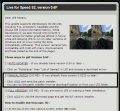„Bevezetés” változatai közötti eltérés
A (→Telepítés) |
|||
| Sor 16: | Sor 16: | ||
== Telepítés == | == Telepítés == | ||
| − | Miután | + | Miután letöltötted a Live for Speed telepítőjét a hivatalos weboldalról [http://www.lfs.net/?page=downloads], egyszerűen feltelepítheted a szimulátort: csak indítsd el a telepítőt és kövesd az utasításokat. |
== Frissítések telepítése == | == Frissítések telepítése == | ||
2014. június 29., 17:36 változat
Üdvözlet
Üdvözlünk a Live for Speed-ben, amit Scawen Roberts, Eric Bailey és Victor van Vlaardingen készített!
Nem számít, ha még csak most kezded el megismerni az LFS-t, ez a kézikönyv segíteni fog, hogy el tudd kezdeni megismerni a játékot, mint például az autók irányítását. Hogyha már most ismered az LFS-t, akkor kihagyhatod az első néhány fejezetet, ami az LFS telepítését magyarázza el, de hasznos információkat találhatsz az autók beállításairól a most következő fejezetekben. A vezetési technikák kézikönyve segít fejleszteni a vezetői képességeidet, és akár versenyt nyerni. Elég a beszédből, kezdjük is el: Uraim, indítsák a motoraikat!
A Live for Speed-ről
A Live for Speed egy nagyon komoly versenyszimulátor. Nincs "arcade" mód, nincs kormányzási segítség - Neked kell vezetned. Ezért ajánlott a szimulátort kormánnyal játszani, mert ugyan használhatod a billentyűzetet és/vagy az egeret, kormányt használsz az igazi autókban, ezért kormányt ajánlott használni egy komoly versenyszimulátorban - különösen amikor neten játszol, ahol gyors reflexekre van szükség.
Az szimulátorban versenyezhetsz egyedül a MI (gép) ellen, de az igazi móka neten játszani, többjátékos módban. Az igazi emberek ellen való versenyzés a legjobb dolog, és ez az, ami az LFS legjobb része. Van néhány netes verseny liga és bajnokság amiben részt vehetsz, hogy ha nagyobb kihívásra vágysz.
Egy komoly versenyszimulátornak szüksége van egy nagyon jó fizikára, hogy megadja az igazi versenyzés hangulatát - minden szempontot figyelembe vesz, ami fontos a versenynél. A fizika rengeteg versenyzés alatt adódó szempontot vesz figyelembe - átfogó beállítási lehetőségek, üzemanyag-használat, gumikopás és gumihőmérséklet, sok különböző felszíni típus, lenyűgöző verseny környezetek, különböző autó osztályok, stb. Mind ezek a szempontok megbizonyosítanak róla, hogy elegendő gyakorlatod van, és sok időt töltöttél a pályák megtanulásával. Egyébként, ne feledd megtervezni a boxkiállásaidat - tudnod kell hozzá, hogy mennyi üzemanyagot fogyaszt az autó az adott pályán, és milyen állapotban vannak a gumijaid a vezetési stílusoddal. Minden szempont, amit az igazi versenyzéskor figyelembe kell venned, figyelembe kell venned a LFS-ben is.
A szimulátor fontos fejlesztéseken esett át: például, a dinamikus hajlás (fejlettebb szimulációja a felfüggeztésnek, és a különböző felfüggezstés típusoknak), nagyon kidolgozott gumi fizikát és sérülés-modellt mutat be.
Telepítés
Miután letöltötted a Live for Speed telepítőjét a hivatalos weboldalról [1], egyszerűen feltelepítheted a szimulátort: csak indítsd el a telepítőt és kövesd az utasításokat.
Frissítések telepítése
Ha a fejlesztők kiadnak egy frissítést, két mód van a megszerzésére:
A szimulátor automatikus, belső frissítőjét használva
A Többjátékos menüben kattints a Játékok listájára, itt fel kell hogy kínálja a frissítés lehetőségét (lásd: jobboldali kép). Válaszd ki a számodra legközelebbi szervert és automatikusan elkezdi letölteni a frisssítést.
A hivatalos weboldalról letöltve
A frissítés bejegyzésében található manuális frissítővel. Letöltés után csak indítsd el és kövesd az utasításokat.
Az első indítás
Amint a telepítés befejeződött, és telepítetted a legújabb patch-eket, rögtön elindíthatod a Live for Speed S2-őt.
Az intro után te az első indítási képen találod magad. Ezen a képen az alap beállításokat kell beállítanod, mint a neved ls a rendszámtáblád, a mértékegységek kiválasztása, és hogy jobb, vagy bal oldalon ülj miközben vezetsz. A jobb oldalon láthatod a vezető modellét. Változtatni tudod a modelt, ha az alatta lévő nyilakra kattintasz. (?)The helmet colour can be altered using the according controls. Még kiválaszthatod a saját sisak design-odat (skin) ha a ‘HE-TDUK’-ra kattintasz (a jelenlegi skin neve). Saját skin készítéséről a Festések leírásában olvashatsz.
Amikor mindent beállítottál, klikkelj a ‘Tovább’-ra.
A következő képen láthatod az első autódat, az XF GTI-t. Mivel hogy még nem oldottad fel az LFS-t, még nem használhatod az összes autót. Habár, te már ekkor megtudod változtatni a színét, a szín gombok használatával. A színgombok alatt te válthatsz, hogy a sofőr bent, vagy kingt legyen, vagy akár kikapcsolhatod a karosszériát, hogy csak a kerekeket, és a sofőrt láthatod. A nyilak használatával forgathatod az autót. Mikor beállítottál mindent, kattints a ‘Tovább’-ra a folytatáshoz.
Irányítások
Most már beállíthatod az irányításaidat. Az alap beállítások egérhez vannak konfigurálva. Ha meg akarod tartani a jelenlegi beállításokat, kattints a ‘Tovább’-ra. Az autó érzése nagyon fontos a Live for Speed S2-ben, ezért mi a force feedback kormányt ajánljuk, ha lehetséges - megéri!
After clicking on ‘Wheel/Joystick’ you can assign functions to the buttons and axes of your wheel. Let's start with the steering. First click on Axes/FF and then on Steer. When you turn your wheel one of the bars on the left side should move. Now click on the button next to the bar to assign the steering to the correct axis. Now follow the same procedure for throttle and brakes. If throttle or brakes should move into the wrong direction you can click on invert to correct this. You will find additional information about the various settings in Options - Controls. When everything is set up properly you can continue by clicking on next. You do not have to fear that anything is not set up correctly as you can change everything later on without any problems.
Látni fogsz néhány tippet, majd a főmenüt. A főmenü az a hely, ahol kiválaszthatod a játékmódot, vagy átállíthatod a beállításaidat. Hogy ki tudd használni a Live for Speed S2 összes tulajdonságát, először fel kell oldanod a játékot. (?)You may do this now or first take a quick spin. (?)To do the latter you just click on Single player and Next and you will find yourself sitting in your GTI on the Start/Finish line of the Blackwood GP circuit ready to go. Amikor megtetted az első néhány körödet, és kitaláltad, hogy gyere ki a homokcsapdából - ez mindenkivel előfordul, még a legtapasztaltabbakkal is - visszatérhetsz a főmenübe, az Esc gomb megnyomásával.
Feloldás
Az LFS feloldásához regisztrálnod kell a hivatalos oldalon http://www.liveforspeed.net - kattints a Create A New Account-ra a lap jobb tetején, és írd be a szükséges információkat, mint a felhasználóneved, email címed, és az országod (Hungary). Ezután kétszer be kell írnod a jelszavadat. Óvatosan válaszd meg a jelszavadat. Ha voucher code-ot küldtek neked, akkor írd be a lapra most, vagy amikor akarod. Amikor a Submit-ra kattintasz, akkor egy levelet fogsz kapni, ami tartalmazza az accountod azonosításához szükséges linket. Amint rákattintasz erre a linkre, automatikusan beléptet a rendszer. Megjegyzés: ugyanezzel a felhasznánévvel és jelszóva beléphetsz a http://www.lfsforum.net-re, a hivatalos fórumra, és a http://www.lfsworld.net-re, ami a te online statisztikáidat tartalmazza.
Miután regisztráltál, vehetsz licencet magadnak, miután kiválasztottad, hogy mivel fizetsz, vagy voucher code-ot használsz. Amint kifizetted a licenszed, megjelenik egy S2 felirat a jobb felső sarokban, és máris feloldhatod az S2-őt.
Most már feloldhatod az S2-őt. Egyszerűen indítsd el a játékot, és feloldod a felhasználóneved és a jelszód használatával.
Üdvözlünk a Live for Speed S2-ben!
Most már használhatod a Live for Speed S2 összes pályáját és autóját! Figyelem: a LFS feloldásához szükséged van internetkapcsolatra. A kapcsolatod sávszélessége nem számít, még egy régi modem is megteszi. Ha feloldottad a LFS-t, használhatod offline módban is. Amikor először veszel licenszet, háromszor oldhatod fel a játékot. Így akár két számítógépen is feloldhatod, és még mindig marad egy szabad. Ezekután minden hónapban kapsz mégegyet, de egyszerre csak 2 lehet, szóval ha újratelepíted a Windowst, vagy fejleszted a számítógépedet, mindig feloldhatod.